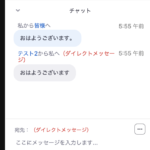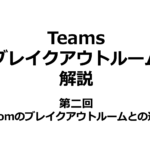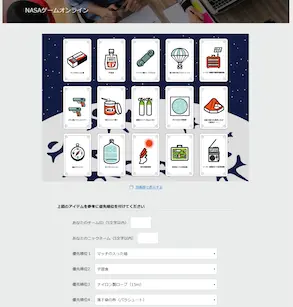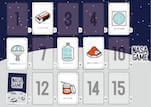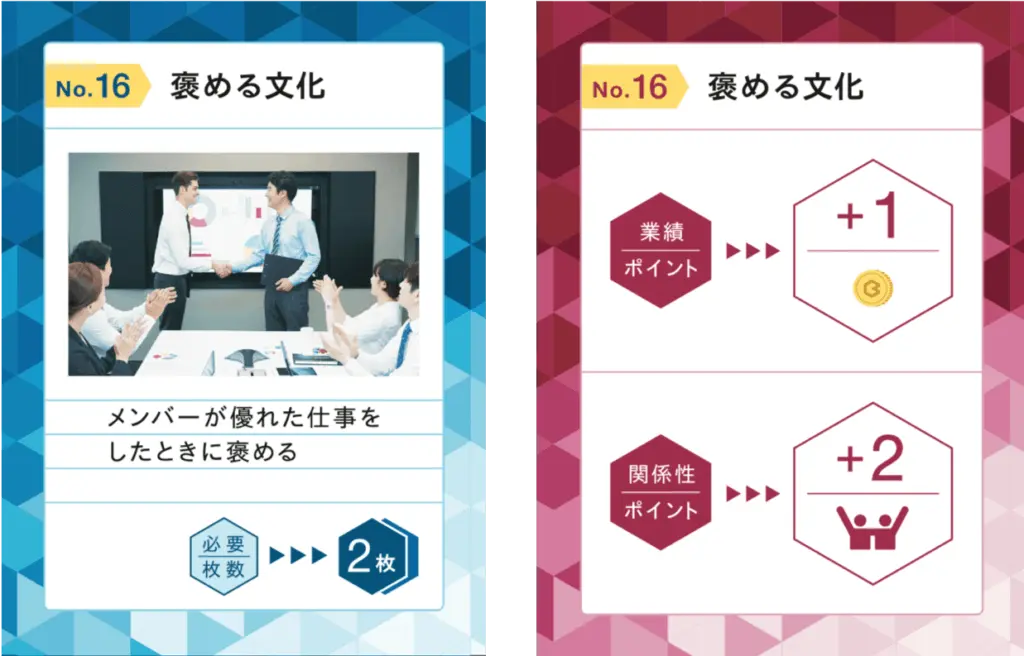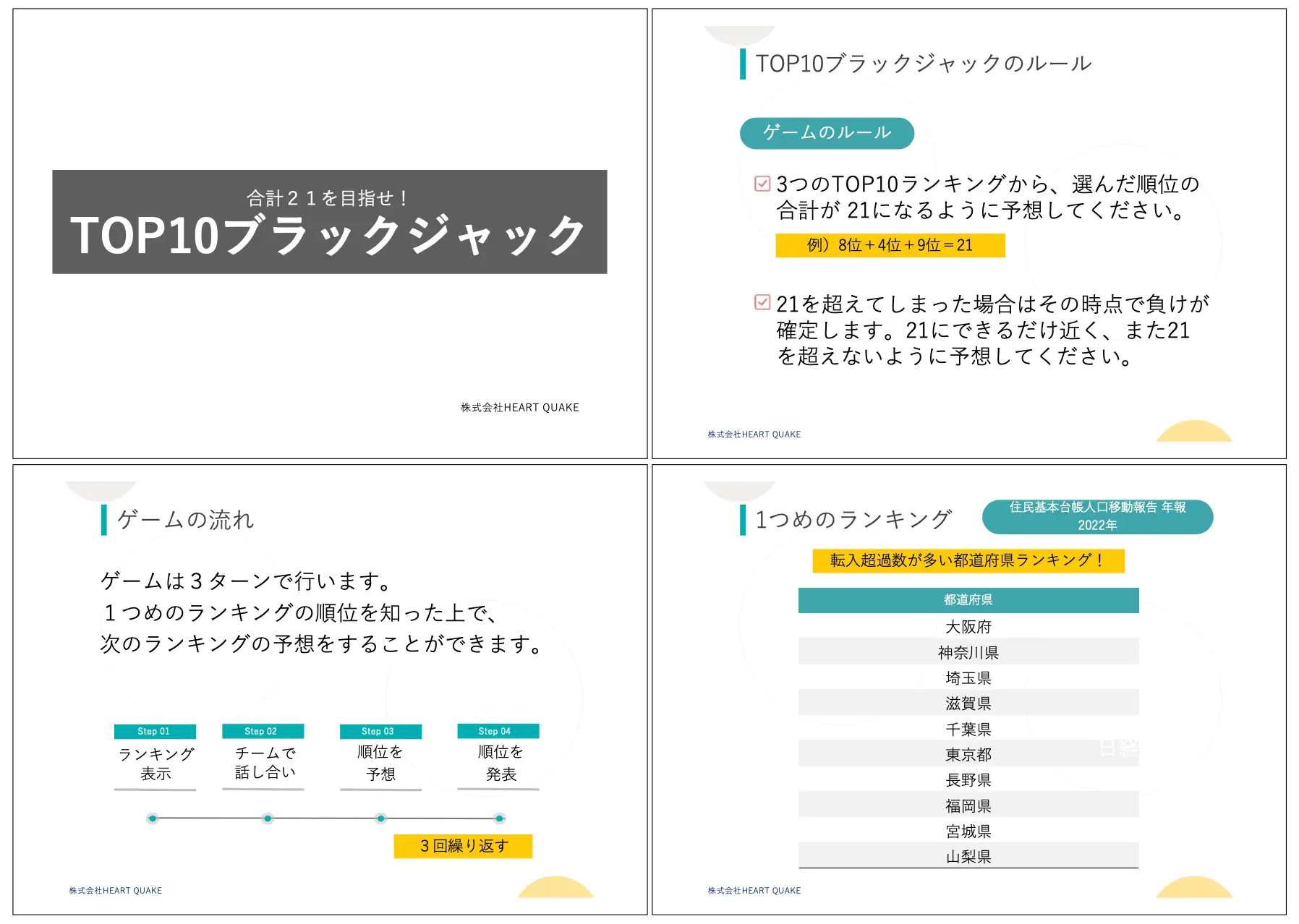Zoom機能紹介|イマーシブビュー(没入型ビュー)
今回は、Zoomの新機能イマーシブビュー(没入型ビュー)についてご説明します。

イマーシブビュー(没入型ビュー)とは?
没入型ビューは、ひとつのバーチャル背景の中に参加者全員を表示することができる機能です。
これまでは、スピーカービューとギャラリービューだけだったのですが、新たに表示方式として追加されました。
・ギャラリービュー 参加者全員が同じサイズで表示される
・没入型ビュー 1つのバーチャル背景上に、参加者全員を配置して表示できる
設定方法
ウェブからzoomにログインして、設定します。
個人⇒設定⇒ミーティングにて(詳細)の項目の中に、
Immersive Viewの設定があるので、オンにします。
Zoom会議を開いた際に、画面右上の「表示」にイマーシブビュー(没入型ビュー)が追加されます。
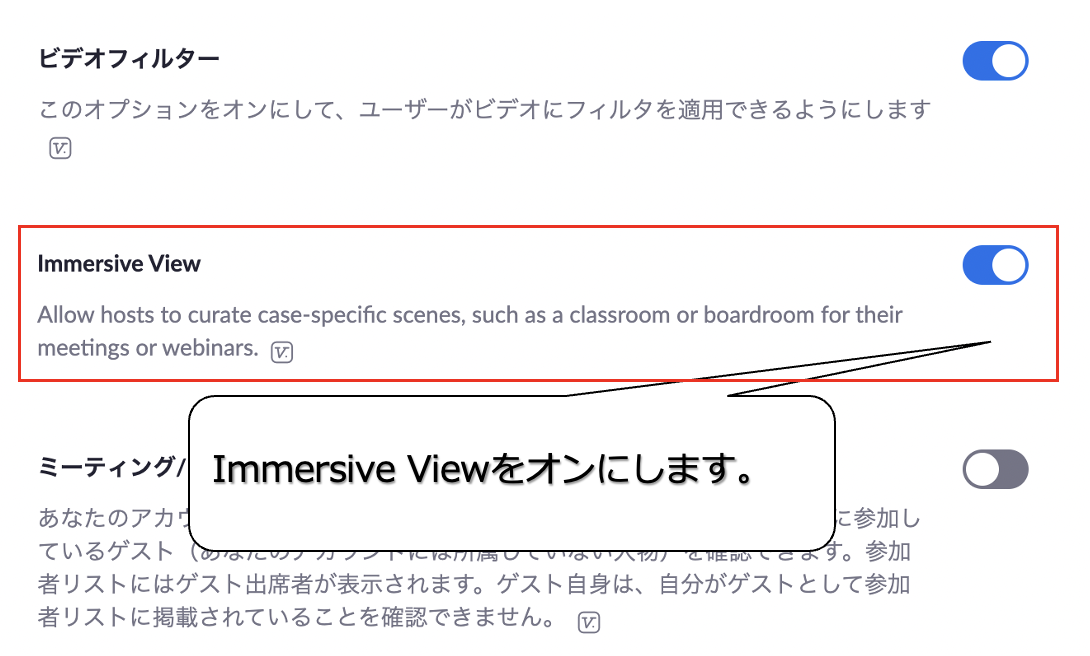
イマーシブビュー(没入型ビュー)の使い方
画面右上の表示から、没入型ビューを選びます。
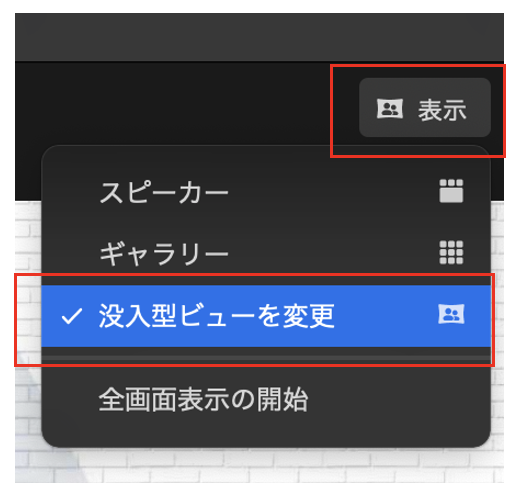
テンプレートから、没入型ビューの背景を選びます。
テンプレート以外にも、自分でアップロードしたバーチャル背景を設定する事もできます。
テンプレートには、最大人数が設定されているので、参加者の人数から選ぶといいでしょう。
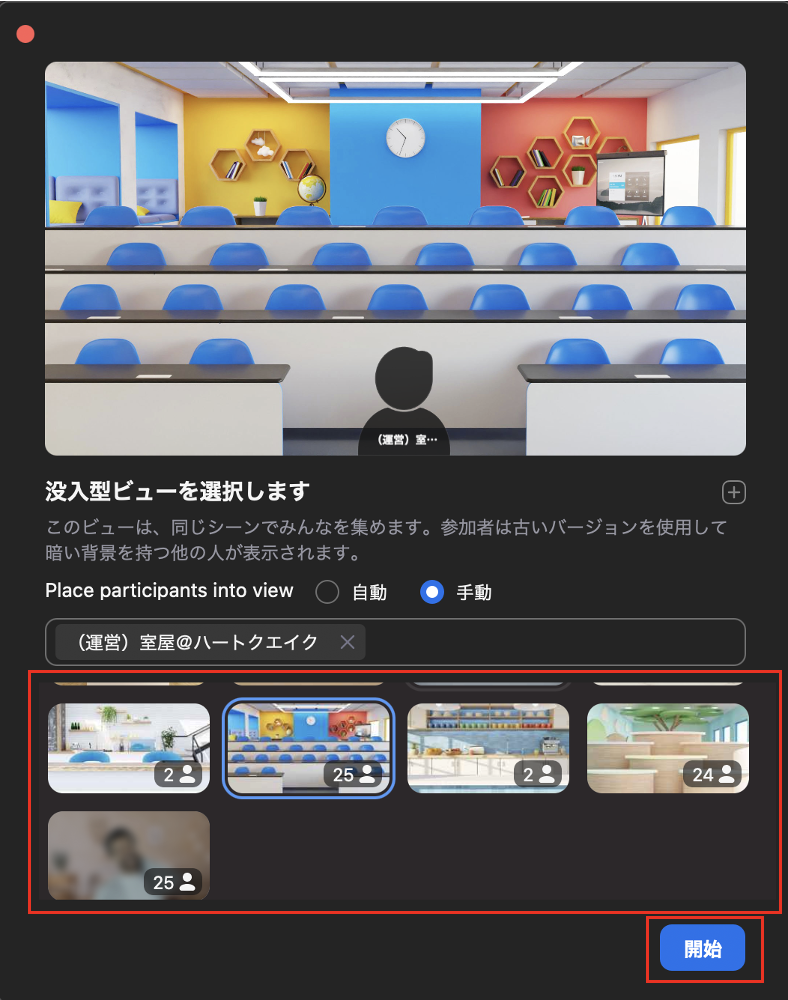
開始ボタンを押すと、没入型ビューが開始します。
よくある質問
Q. 参加者が自由に設定できますか?
A. いいえ、ホストのみが設定することができます。Zoom(5.6.3)以上のバージョンである必要があります。
Q. Zoomのバージョンが古いとどうなりますか?
A. 対応していない場合、きれいに人物だけ表示されませんが、参加自体は可能です。
Q. 途中入室した場合はどうなりますか?
A. スピーカービューのように、画面上部に表示されるので、再設定する必要があります。
Q. ビデオオフにしたらどう表示されますか?
A. アイコンが設定されている人はアイコンが表示されます。アイコンが設定されていない人は、名前が表示されます。
今回の内容は以上となります。
オンラインチームビルディング研修コンテンツ
弊社では、オンラインで実施できるチームビルディングコンテンツを提供しております。
詳しく知りたい方は、こちらからご確認いただけます。
⇒オンラインで実施できるチームビルディング研修
オンライン研修のZoomサポートをご希望の方
オンライン研修を実施予定だけれど、運営側のZoomの操作に不安があるという方へ。オンライン研修中のZoomの操作サポート(参加者のマイクオンオフの操作、ブレイクアウトルームの操作等)を提供する事も可能です。
・事前打ち合わせにて、ヒアリング+アドバイス
・運営者/受講者向けの事前準備マニュアルのご提供
・研修当日のZoom操作
費用
5万円〜/2時間 ※弊社コンテンツを利用の場合は4万円〜/2時間
※同業他社様からのお問い合わせはご遠慮ください。
 Tweet
Tweet